时间:2017-04-19 18:22:10 作者:bingyan 来源:系统之家 1. 扫描二维码随时看资讯 2. 请使用手机浏览器访问: https://m.xitongzhijia.net/xtjc/20170419/96010.html 手机查看 评论 反馈
Win7系统文字出现乱码怎么办呢?在使用电脑的过程中,相信大家都有遇到过这种情况吧,最近有很多用户在反应打开Win7系统的所有应用之后字体全是乱码,这是怎么回事呢?其实这可能是系统设置错误或者缺少字体造成的,那么遇到这种问题该怎么解决呢?下面小编为大家介绍一下Win7系统文字出现乱码的解决方法。
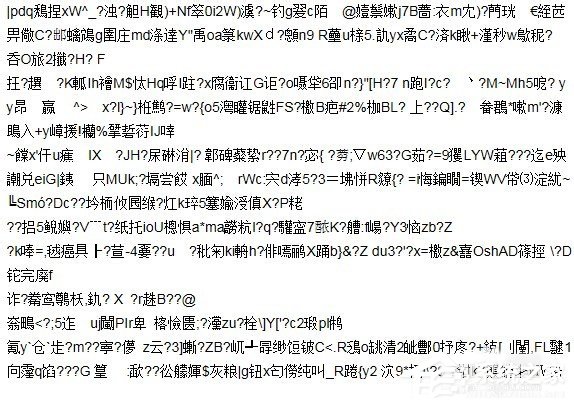
方法1
1、点击开始按钮,然后点击控制面板;
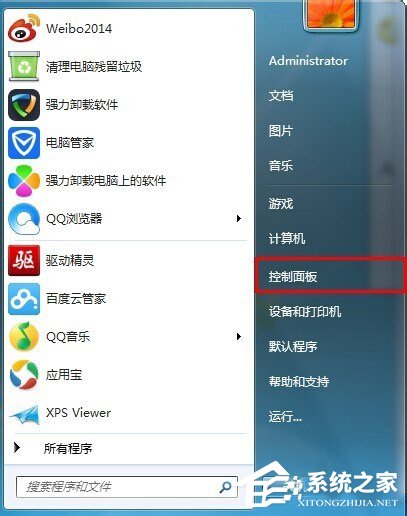
2、将查看方式设置成类别,然后点击时钟、语言和区域;
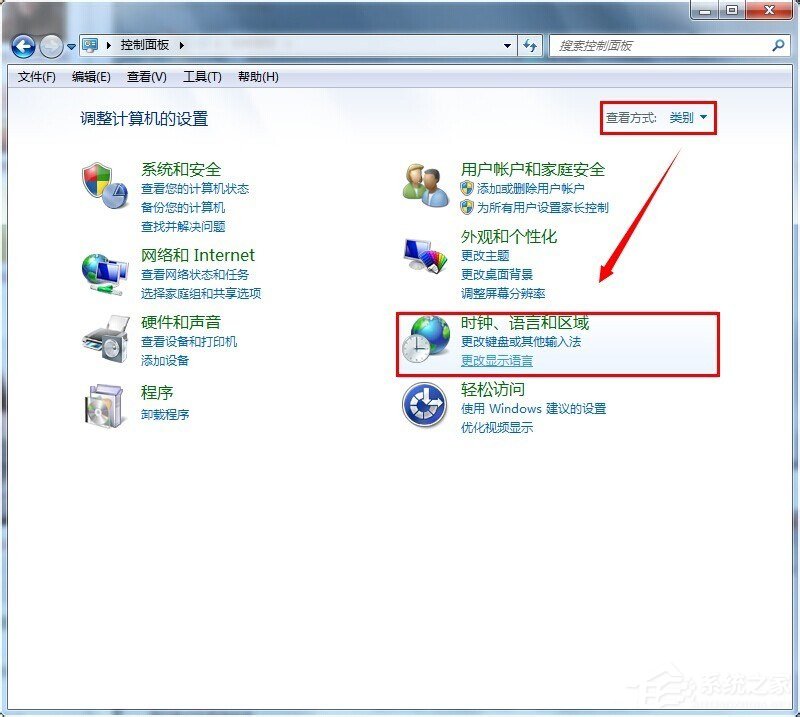
3、再点击区域和语言;
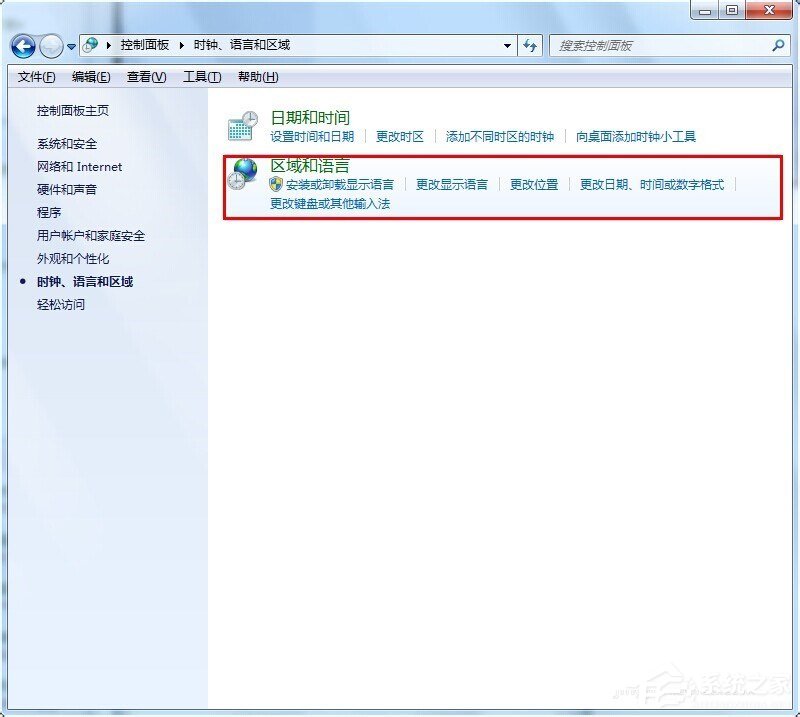
4、点击管理选项然后点击更改系统区域设置;
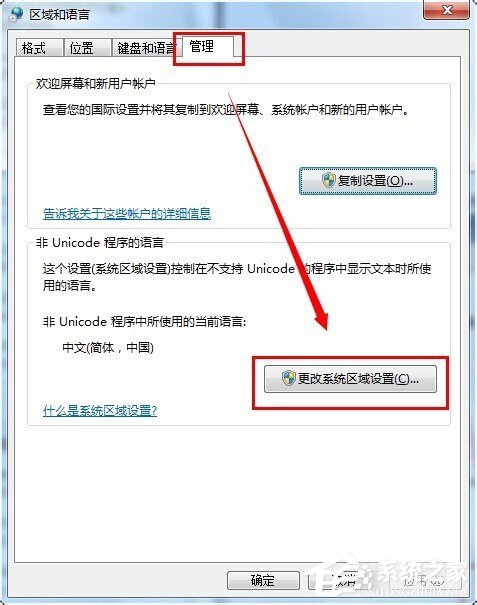
5、将当前系统区域设置设置成英语(英国),然后再点击确定按钮,最后再重启电脑;
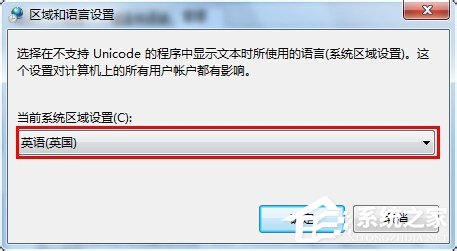
6、重启电脑后,将当前系统区域设置设置成中文(简体,中国),然后再点击确定按钮,最后再重启电脑。
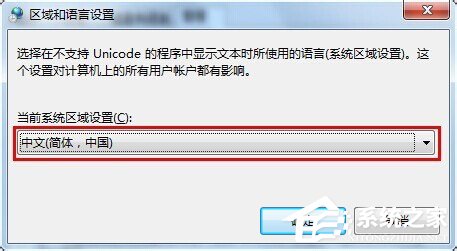
方法2
1、经过上面的操作大部分电脑的乱码问题是可以解决的,但如果你的问题还是没有解决的话,那应该是系统缺少了字体导致的,所以需要安装一下字体库;
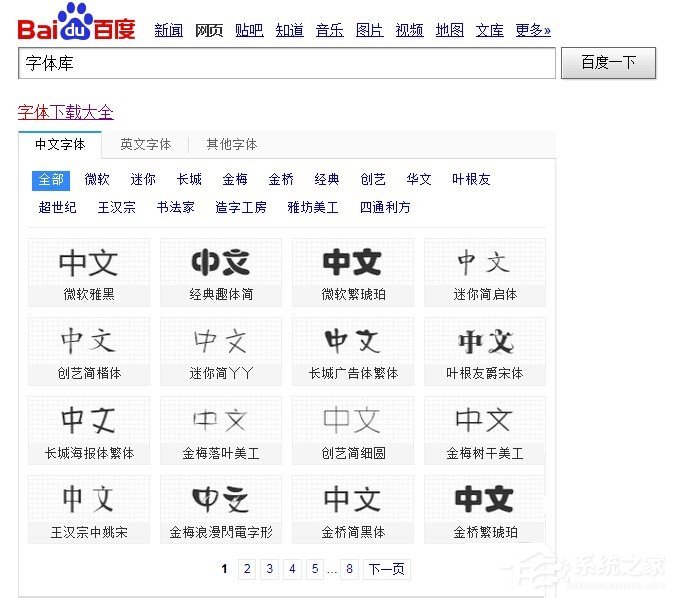
2、双击下载后的字体库文件,然后点击安装按钮,最后重启电脑。

注意事项
如果还是不行的话,那只好重装系统了。
以上就是小编为大家介绍的Win7系统文字出现乱码的解决方法。如果用户遇到相同问题无法解决可以按照以上的步骤进行操作。
发表评论
共0条
评论就这些咯,让大家也知道你的独特见解
立即评论以上留言仅代表用户个人观点,不代表系统之家立场